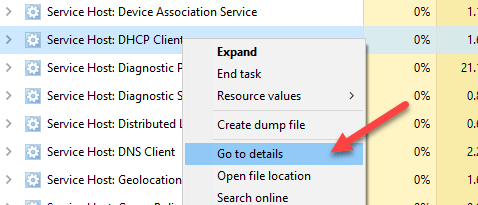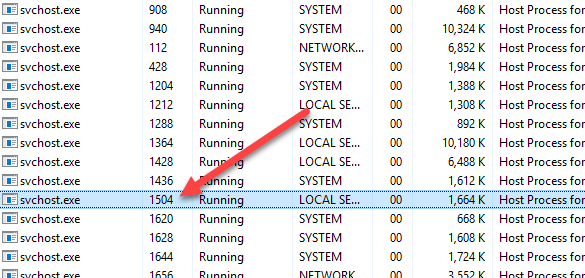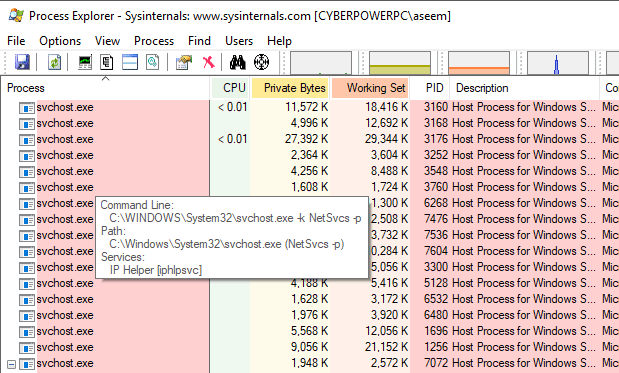ในบทความนี้ฉันจะแสดงวิธีการที่คุณดูกระบวนการที่เกิดขึ้นจริงหรือ บริการที่กำลังเรียกใช้ภายใน svchost.exe ในเครื่องพีซีที่ใช้ Windows ส่วนใหญ่คุณจะเห็นได้ว่ากระบวนการเหล่านี้ทำงานตั้งแต่ 10 ถึง 20 รายการ หากมีปัญหาและกระบวนการ svchost.exe หนึ่ง ๆ เป็นสาเหตุของปัญหาคุณอาจจะสามารถแก้ไขได้โดยง่ายเมื่อคุณทราบว่าบริการใดกำลังทำงานอยู่ในกระบวนการนี้
Task Manager
ถ้า คุณใช้งาน Windows 10 แล้วคุณต้องมองไม่ไกลจากตัวจัดการงาน คลิกที่ Start และพิมพ์ใน Task Manager หรือเพียงแค่กด CTRL + SHIFT + ESC ค้างไว้บนแป้นพิมพ์ วิธีนี้จะทำให้ผู้จัดการงานขึ้น หากคุณเพียงแค่เห็นกล่องเล็ก ๆ ที่มีรายการโปรแกรมที่กำลังใช้อยู่ในปัจจุบันให้คลิก รายละเอียดเพิ่มเติมที่ด้านล่าง
จากนั้นคลิกที่ กระบวนการstrong>และเลื่อนไปที่ แอปและ กระบวนการทำงานเบื้องหลังจนกว่าคุณจะเข้าสู่ กระบวนการของ Windowsเลื่อนลงจนกว่าคุณจะเริ่มเห็น Host บริการ:
คุณสามารถดู อัฒภาค. ซึ่งทำให้ง่ายต่อการดูว่าบริการใดที่เกี่ยวข้องกับกระบวนการ svchost.exe หากต้องการดูรหัสกระบวนการที่ถูกต้องเพียงคลิกขวาที่บรรทัดและเลือก ไปที่รายละเอียด
การดำเนินการนี้จะนำคุณไปยังแท็บ รายละเอียดโดยอัตโนมัติและจะเลือกบรรทัดที่ตรงกับกระบวนการดังกล่าวโดยอัตโนมัติ
ตอนนี้เราจะเห็นว่าบริการ DHCP Client กำลังทำงานอยู่ภายใน svchost.exe ด้วยรหัสกระบวนการของ 1504 นี่คือวิธีที่ง่ายที่สุดในการทำให้งานนี้สำเร็จ แต่ต้องใช้ Windows 10 ถ้าคุณใช้ Windows 7 หรือ ก่อนหน้านี้ให้อ่านเกี่ยวกับวิธีการอื่น ๆ
Tasklist Command
ใน Windows ทุกรุ่นคุณสามารถใช้บรรทัดคำสั่งเพื่อสร้างรายการกระบวนการ Svchost.exe ทั้งหมดพร้อมกับ บริการที่กำลังทำงานอยู่ภายในแต่ละ เมื่อต้องการทำเช่นนี้ให้เปิดพรอมต์คำสั่งด้วยการคลิกเริ่มและพิมพ์ cmd
ที่พรอมต์คำสั่งให้ไปข้างหน้าและคัดลอก / วางคำสั่งต่อไปนี้:
tasklist /svc | find "svchost.exe"
นี้จะสร้างรายการของกระบวนการทำงานทั้งหมดส่งรายการไปยังคำสั่ง find และกรองเพื่อแสดงเฉพาะกระบวนการ svchost.exe ให้ใช้คำสั่งต่อไปนี้:
tasklist /svc | find "svchost.exe" > c:\tasklist.txt
โปรดทราบว่าเพื่อที่จะส่งออกไปยังรากของไดรฟ์ C คุณจำเป็นต้อง เปิดคำสั่งของผู้ดูแลระบบ (Start พิมพ์ cmd คลิกขวาที่ command prompt และเลือก Run as Administrator) หากทำได้ง่ายขึ้นคุณสามารถเปลี่ยนเส้นทางไปยังสิ่งอื่นเช่น C: \ Users \ ชื่อผู้ใช้ \ เอกสาร
Process Explorerสุดท้ายคุณสามารถใช้โปรแกรมของ บริษัท อื่นจากไมโครซอฟท์ที่เรียกว่า 5
เพียงแค่ดาวน์โหลดให้เปิดเครื่องรูดและรันไฟล์ EXE ไม่จำเป็นต้องติดตั้งอะไรเลยซึ่งสะดวก
คลิกที่ส่วนหัวของคอลัมน์ กระบวนการเรียงลำดับรายการของกระบวนการและจากนั้นเลื่อนลงไปจนกว่าคุณจะเห็น svchost.exe ไปข้างหน้าและเลื่อนเมาส์ของคุณผ่านกระบวนการใด ๆ และจะแสดงบริการที่เกี่ยวข้องกับกระบวนการนั้น
ดังนั้นผู้ที่มีสองวิธีที่ง่ายและสะดวกในการเรียนรู้เพิ่มเติมเกี่ยวกับกระบวนการ svchost.exe และ สิ่งที่กำลังทำงานอยู่ภายในแต่ละอัน สนุก!